win7瘦身教程 让电脑再快一点
电脑安装了win7系统之后,想必许多用户都能够发现它别样的优势。例如说,win7系统的电脑界面非常的漂亮,再加上它在使用磁盘方面,空间占用非常小,因此,获得了多数人的喜爱。这种系统的电脑在一般情况下,响应的速度都很快哦。当然,win7系统在长时间使用之后,由于系统缓存和垃圾的增加使它的运行速度变慢。这个时候,我们就需要为win7进行瘦身了!

Win7瘦身教程一:
工具
Win7系统的电脑、360安全卫士。
步骤
1、首先,我们需要下载360安全卫士,然后将它安装在电脑桌面上,将软件的界面显示“电脑体检即可”,然后找到软件右下角“功能大全”——“更多”的字样,去点击。
2、这时,我们会看到一个“未添加功能”,在里面找到“系统盘瘦身”这样的图标。

3、这个时候,“系统盘瘦身”就会自动安装在电脑上,然后显示在“已安装功能”里面,双击。
4、瘦身窗口打开,软件就会帮助我们检测系统硬盘,然后清理不必要的文件,将垃圾文件显示在我们所能看到的下列表框中。
5、勾选您想要删除的文件,然后点击“一件瘦身”。
6、这个时候,再点击“删除”,点击“是”。
7、之后文件会有十秒钟左右的瘦身时间,安心等待便可。

Win7瘦身教程二:
工具
Win系统的电脑。
步骤
1、这项瘦身的内容与教程一有所不同,它帮助我们关闭系统,还原系统,然后达到win7瘦身的效果。首先我们需要点击桌面上的“计算机”,右键“属性”,点击“系统保护”,最后勾选“配置”。
2、之后,我们就需要在出现的界面中勾选“关闭系统保护”。
3、win7在接下来的时间内,就处于“正在瘦身”的过程啦。
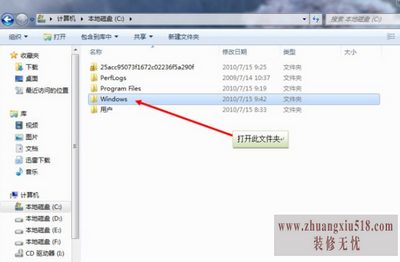
其实,想要为自己的win7瘦身还有很多种方法,我们还可以通过关闭系统服务的过程,以达到瘦身的效果。很多系统服务都是传统的“硬盘杀手”,例如说WindowsDefender,当您的电脑安装了防火墙或者是杀毒软件,这种自带的保护软件就没有任何作用了。如果不关闭它,还会让系统变慢哦。因此,我们不妨找到一些没必要的软件,将他们全部关闭,也能够起到win7瘦身的效果哦。
- 1黑莓z10评测介绍
- 2苹果3刷机教程指导
- 3独立ip设置应该是这样的
- 4佳能g11报价及评测详情
- 5win7换xp系统安装步骤及bios设置
- 6高清迷你摄像机品牌推荐
- 7win7更改图标大小方法分享
- 8电脑开机速度越来越慢的原因及解决办法详解
- 92500左右的电脑配置清单
- 10如何修改wifi密码 如何修改路由器登录密码
- 11易美逊g2770l电脑怎么样
- 12安尼威尔报警器设置教程分享,不公懂的可要
- 13数码相机和单反相机的区别有哪些 四大区别
- 14administrator怎么改名字?administrator默
- 15数显鼓风干燥箱厂家介绍,买东西就是需要比
- 163dsmax快捷键设置及快捷键大全
- 17限制网速解决办法
- 18怎么修改路由器密码详细步骤
- 19word文档怎么转换pdf格式
- 20详细教学怎样修复ie浏览器
- 21教大家怎样删除历史记录
- 22记事本乱码怎么办
